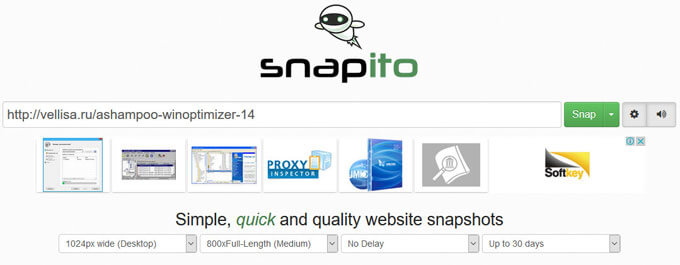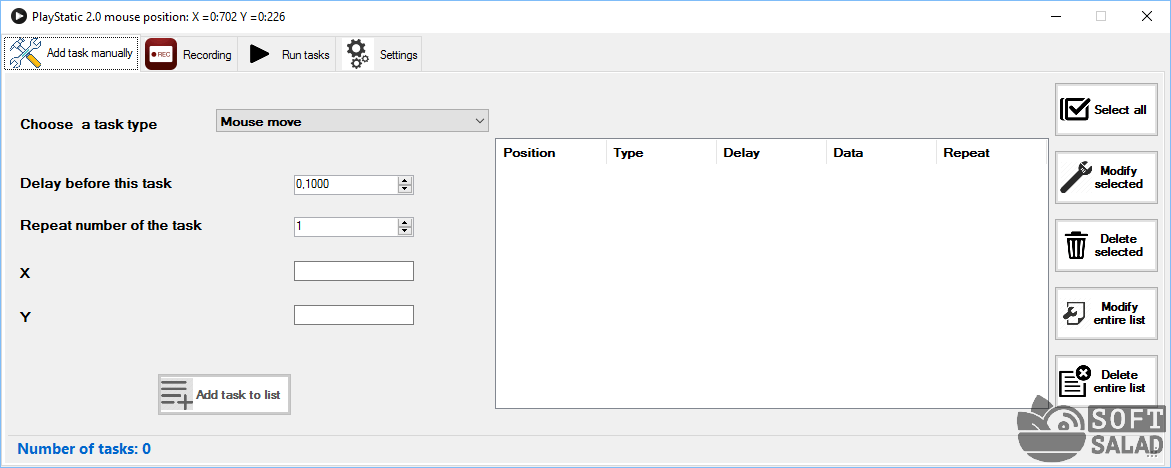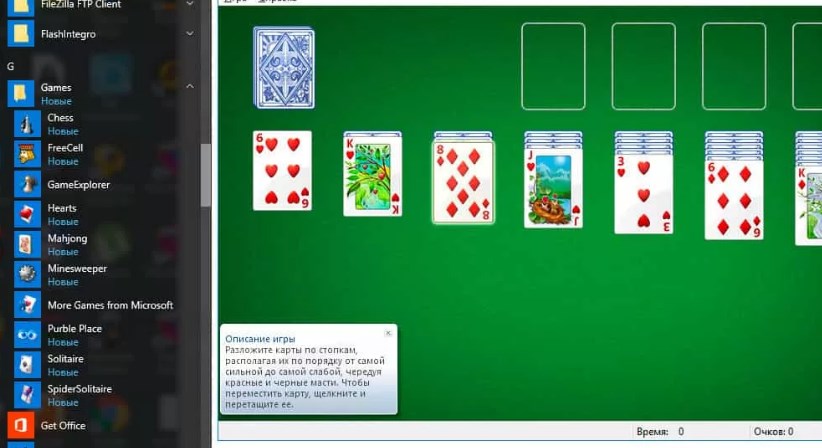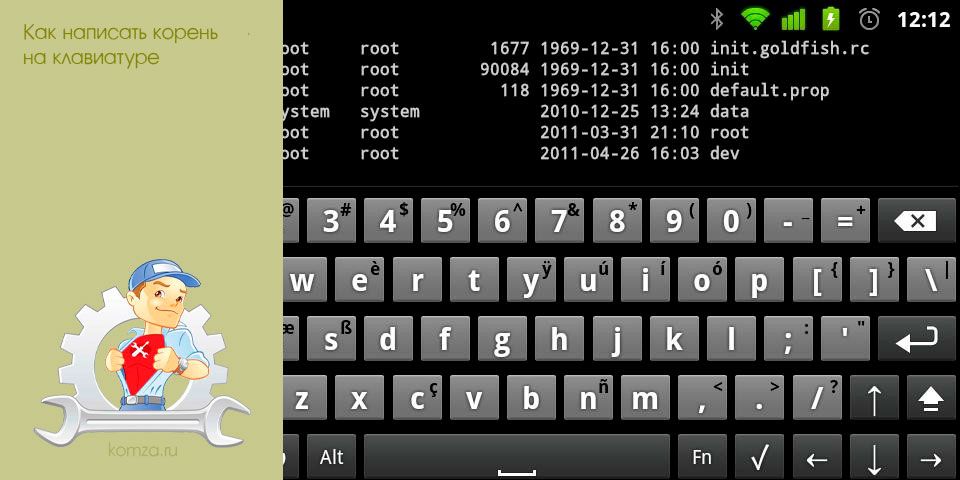Скачать nox app player для windows xp на русском языке
Содержание:
Инструкция
Существует два основных варианта для загрузки программ на девайсы с Андроидом, применимых и к нашему эмулятору. Самый удобный из них связан с использованием официального магазина софта Play Market. Но он применим не во всех случаях. А второй заключается в инсталляции через APK-файлы. Для него несколько более сложная процедура использования, что окупается его универсальностью. Ознакомимся с обоими способами более детально.
Способ №1: Через «Play Маркет»
Сейчас речь пойдет о стандартном магазине приложений для платформы Android. Чтобы его вызвать, сделайте следующее:
- На рабочем столе Нокса раскройте каталог Tools.
- Пролистайте его содержимое в самый низ и нажмите на Play Маркет».
- Войдите в «учетку» Гугла, пройдите простенькую процедуру настройки и дождитесь окончания авторизации, если не сделали этого ранее.
- Перейдите на страницу нужного приложения, например, через рекомендации или функцию поиска.
- Кликните на «Установить».
- По требованию системы предоставьте необходимые разрешения.
- Запустите скачанное приложение через кнопку «Открыть» или с иконки на рабочем столе Андроид.
Способ №2: С помощью установочных пакетов
Как многим известно, инсталляция софта на смартфоны и планшеты с операционной системой Андроид возможна и через АПК-файлы. Данный способ распространяется и для данного эмулятора. Он удобен в первую очередь тем, что не требует входа в учетную запись Google и использования Плей Маркета.
Чтобы установить APK в Nox, сделайте следующее:
- В правой части окна программы имеется блок инструментов. В нем кликните на иконку с тремя вертикальными точками, чтобы вызвать дополнительную панель.
- На ней находится значок с плюсиком и надписью APK, нажмите на него.
- В появившейся форме поставьте галочку для пункта «Не показывать снова».
- Далее, щелкните ЛКМ по кнопке «Я знаю».
В дальнейшем этого делать не придется. - Укажите путь до установочного файла.
- Ждите, пока на рабочем столе не появится новая иконка. Это и будет свидетельством того, что инсталляция выполнена успешно.
Можно просто перетащить апк-файл в окно Нокса, и спустя некоторое время на рабочем столе виртуального устройства появится новая иконка.
Некоторые приложения для Android требуют дополнительных файлов для запуска. Речь о кэше, без которого не обходятся редкие мобильные игры. И описанным ранее методом его переместить в эмулятор не выйдет. Поэтому сейчас мы отдельно разберемся, как закинуть кэш в Nox:
- Щелкните ЛКМ по значку с шестеренкой.
- В появившемся окне активируйте опцию «Рут».
- Нажмите на «Сохранить изменения».
- Согласитесь с перезапуском программы.
- В правом блоке инструментов кликните на иконку «Мой компьютер».
Либо же воспользуйтесь сочетанием клавиш Ctrl + 3. - В появившемся окошке нажмите на нижнюю кнопку «Открыть папку ПК».
- Переместите кэш в появившийся каталог в Проводнике.
- Вернитесь к окну «Перемещение файлов» описанным ранее способом и нажмите на нижний пункт «Открыть папку NoxPlayer.
- Теперь поставьте галочки напротив нужных документов и перейдите на каталог назад, нажав на самый верхний пункт с подписью «Вверх».
- Откройте в диспетчере конечный каталог и кликните на иконку вызова меню, расположенную правее адресной строки.
- Выберите опцию «Переместить выбранное…».
- Дождитесь завершения ранее вызванной процедуры.
Стандартно существует два пути для распаковки кэша:
- Emulated\0\Android\data\obb – для файлов с расширением .obb.
- Emulated\0\Android\data\data – для остальных случаев.
При этом у каждого приложения должна быть своя папка. Разберем все на примере PUBG: Mobile, кэш от которого записан в obb-файл. Точное его название (для версии от 19/02/2019) – main.10565.com.tencent.ig.obb. Каталог для его переноса должен называться com.tencent.ig, (часть main.10565 мы отбрасываем, поскольку она содержит информацию о версии, которая регулярно обновляется). Соответственно, конечный путь для распаковки obb-файла выглядит так – Emulated\0\Android\data\obb\com.tencent.ig.

Подробное руководство
Статья разделена на шесть глобальных категорий. В первой из них речь пойдет непосредственно о процедуре инсталляции. Затем мы рассмотрим нюансы настройки эмулятора. Следующий пункт – создание учетной записи , которая значительно расширит его возможности. Далее, будет разобрана инструкция для инсталляции приложений. Затем мы разберемся с тем, как сменить версию Андроида для Нокс Апп Плеера. А в самом конце – способы обновления программы.
Установка
И начинать мы, разумеется, будем именно с процедуры инсталляции. На всякий случай она будет расписана максимально подробно, специально для не слишком разбирающихся в компьютерах пользователей.
Пошаговое руководство по установке:
Настройка
Когда вы кликните по кнопке пуска, Nox App Player самостоятельно откроется. Первая загрузка может длиться порядка 5 минут (в зависимости от установленной операционной системы и мощности ПК). Когда она завершится, появится окошко с обучением. Оно нам не нужно, поэтому пропускаем. Для этого кликните на Skip tutorial («Пропустить обучение»).
«Домой»
- Сверху окошка Нокса имеется значок в виде шестеренки, нажмите на нее.
- В разделе «Основные» нас интересует только опция «Рут», расширяющая возможности виртуального устройства Android.
- Переходим в «Расширенные».
- Для пункта «Настройки отображения» поставьте «Среднее» или «Высокое», в зависимости от мощности ПК.
- Для «Настройки разрешения» поставьте 1280х1024 или 1920х1080, основываясь на той же логике.
- «Режим рендеринга» трогать изначально не нужно. Но если приложения или игра работают некорректно, то выставьте «Скоростной режим».
- Переходим в «Свойства».
- Тут можно выбрать модель для виртуального устройства, IMEI и мобильный номер.
- Далее, открываем «Интерфейс».
- Здесь меняем опции по своему усмотрению. По их названиям легко со всем разобраться.
- В «Ярлыки» меняются горячие клавиши для управления программой.
- Кликните на «Сохранить изменения».
- Согласитесь с перезагрузкой.
Создание учетной записи
Для доступа к магазину приложений Play Маркет» и многим другим функциям мобильной платформы Android пользователю необходимо авторизоваться в учетной записи Гугл. А если она отсутствует, то пройти процедуру регистрации. Ознакомиться с ее деталями вы можете в отдельном материале.
Инсталляция приложений
Поскольку авторизация в «учетке» Google уже произведена, то доступна загрузка программ из магазина Play Маркет». Иконка для его запуска расположена в каталоге Tools, что находится на главном рабочем столе.
«Установить»
Также возможна инсталляция приложений и игр с помощью apk-файлов. Но про нее вы можете прочитать в тематической статье, где все разобрано максимально подробно. Ознакомьтесь с нашим руководством здесь.
Смена версии Android
Изначально Nox App Player запускает виртуальное устройство под управлением Android версии 4.X или 5.X. Но версию платформы можно обновить вплоть до 7.1.2. Во всех деталях мы рассмотрели данную процедуру в этом материале. А сейчас предлагаем краткую инструкцию:
- Откройте эмулятор на компьютере или ноутбуке.
- Нажмите сочетание клавиш Ctrl + 8.
- В новом окошке кликните по отмеченным иконкам.
Первая прерывает работу Нокса (нужно подтвердить процедуру), а вторая вызывает форму обновления. - Вызовите смену версии Android, если она доступна.
Обновление
Альтернативный вариант – переустановка Nox, предваряемая полной чисткой. Во всех подробностях данные процедуры были разобраны в отдельной статье.
Здесь же мы вкратце рассмотрим основной метод для обновления. Чтобы получить новую версию эмулятора, не потеряв при этом пользовательские данные, выполните следующие шаги:
Предварительное закрытие эмулятора вовсе не требуется. Оно произойдет автоматически при запуске его переустановки. Сделано это, чтобы лишний раз не путать пользователя и не осложнять ему задачу.
Функционал
Эмулятор предлагает возможность индивидуально настроить эмулирующую систему. Так, управление осуществляется на ПК с использованием клавиатуры и мыши. Существует возможность активации виртуальной клавиатуры, что исключает необходимость использовать штатный контроллер.
Программа имеет предустановленный браузер. Это позволяет настраивать доступ в сеть через Wi-Fi, скачивать игры и apk-файлы, а также посещать форумы, посвященные особенностям работоспособности и взаимодействия эмулятора с популярными играми, созданными на базе Android.
Стабильность работы эмулятора, поддержка игр с кэшем, интеграция системы с сервисами Гугл (в частности Play Market) – все это открывает широкий спектр возможностей для обеспечения оптимальной производительности. Все это можно визуально оценить, если скачать Нокс Апп Плеер бесплатно и установить первую игру.
Одновременно разрешается запускать несколько приложений (если технические параметры ПК позволяют), а многооконный режим упрощает процесс знакомства с новой игрой. Также для персональной настройки Nox App Player допускается установка сторонних и вспомогательных утилит. Есть ряд программ, обеспечивающих Root-права пользователю (внесение изменений в структуру кода). Распространение получили и небольшие виджеты, изменяющий внешний вид главного окна эмулятора. Все это свидетельствует о широкой популярности Nox App Player среди обычных пользователей.
Set Up Nox Player For Better Performance:
After the installation process is completed then comes the part of setting up the software for better performance. This is really useful when it comes to gaming. So, if you installed the emulator to play games like Black Desert Mobile Game on your PC then, you must go through the setup part.
If you don’t want to use it for gaming then you can skip this process.
Reconfiguring the RAM and CPU for Nox Player
- Open the settings panel for Nox which is at the top right corner of your screen.
- Click “Performance settings” and then select the number of CPU and Memory needed as per your requirements.
- Now, click “Save settings” and restart the Nox Player to make sure the settings are applied.
Note: If you want to set a custom number of CPU and Memory, please make sure beforehand that your computer has enough CPU and Memory or else it may cause some other problems for Nox Player.
Click “Game settings” and enable the desired FPS mode (up to 120FPS)
Cleaning up Disk Cache
- Go to the Nox settings at the top right corner of the screen.
- Now, select the option “Clean & Backup” and then click on “Clean up” this will clear your disk space by clearing the cache.
Enabling VT for improved performance
Open VT helps in getting performance for gaming. VT stands for Virtualization Technology. VT’s can be known as a set of processor extensions that allow the host operating system to run in guest environments while letting them process selected instructions so that the guest operating system can behave as if it is running on a real computer.
There are two methods to enable VT:
Method 1:
- Click the red exclamation mark- “!” in the upper left corner of the screen.
- If you see this mark, it means that VT is not enabled.
Method 2:
- Check your system information located in Nox settings.
- The emulator will automatically check whether your computer has enabled VT or not.
Set-Up to Run Multiple Apps
- You can also run multiple apps in Nox at once with the help of the Instances feature. It is easy to play various games or use various apps at the same time on your Pc with Nox multiple instances feature.
- For that open the multiple instance management panels in Nox and launch a new instance (Instance for better understanding
- Based on your computer performance, you can have as many instances running simultaneously as you want.
Nox App Player
Эмулятор Nox App Player пока работает на версии Android 4.4.2 . Приложение эмулирует поведение смартфона, а также внутри Nox App Player предустановлен каталог Google Play, который упрощает установку программ, игр и прочего контента. Помимо этого, Nox App Player поддерживает ввод не только с клавиатуры или мыши, но и с геймпадов и других игровых контроллеров, поэтому новый эмулятор отлично подойдет для геймеров. Также в Nox App Player реализована продвинутая система мультизадачности, например: можно запустить две одинаковые игры в одном эмуляторе и соединить их локальным мультиплеером. И все это — на одном компьютере / ноутбуке.
Среди прочих особенностей Nox App Player стоит отметить поддержку всех современных процессоров AMD, корректную работу на Windows 10 и удобное изменение настроек эмулятора.
Особенности Nox App Player
Особенности:
- Эмулятор построен на платформе Android 4.4.2, что обеспечивает поддержку практически всех приложений.
- Программы можно устанавливать из Google Play, а также и путем распаковки имеющегося у Вас apk-файла.
- Настройки позволяют создать полностью адаптированное устройство «под себя»: смартфон или планшет, разрешение экрана, объём памяти, данные производителя, модель устройства и т.д.
- Автоматически изменяет ориентацию экрана, если это требуется для конкретного приложения.
- Имеет предустановленый каталог Google Play, который упрощает установку программ, игр и прочего контента.
- Отлично подойдет для геймеров — Nox App Player поддерживает ввод не только с клавиатуры или мыши, но и с геймпадов и других игровых контроллеров.
- В Nox App Player реализована продвинутая система мультизадачности, например: можно запустить две одинаковые игры в одном эмуляторе и соединить их локальным мультиплеером.
- Nox App Player имеет довольно обширные настройки, начиная с расширения, количество процессоров и выделяемой памяти, заканчивая моделью и IMEI
- Поддержка всех современных процессоров Intel и AMD, корректная работа на Windows 10 и удобное изменение настроек эмулятора.
- В целом, Nox App Player действительно один из лучших эмуляторов Android, который поможет разработчикам тестировать приложения, а простым пользователям познакомиться с игрой перед загрузкой на реальное устройство.
Если вы не знаете, как установить Nox App Player на вашем компьютере или ноутбуке, вот подробное руководство по загрузке Nox App Player с подробными скриншотами:
Как установить Nox App Player на Windows, 7,8,10?
2. После загрузили программу, должен установить ее на вашем компьютере.
3. Подождите,пока процесс установки не завершен. Потом нажмите на кнопку НАЧАТЬ.
4. После того, как эмулятор установлен полностью в вашем компьютере, запустите его и вот что вы увидите.
5. Теперь вы увидите главное окно этого удивительного эмулятора. Просто нажмите на иконку Google Play. Если у вас уже есть аккаунт Google на смартфоне или любом другом Gmail ID, нажмите на кнопку Существующий или создайте новый аккаунт Google.
6. Отыщите в Play Market и проведите установку.
Вот инструкция установить и использовать Nox App Player на ноутбуке или ПК. Как просто!
Но Вы знаете, что после выполнения этих действий ваш компьютер может не поддерживать эту программу? Если вы этого не знаете, то тоже не в курсе о минимальных системных требованиях для установки Nox App Player. Верно? Но не волнуйтесь, мы готовили список минимальных системных требований, чтобы загрузить и установить этот удивительный Andriod эмулятор. Посмотрите:
Минимальные требования к установке Nox App Player
Для того, чтобы загрузить его, ваш компьютер/ноутбук должен иметь следующие характеристики:
- 2 ГБ ОЗУ
- 2 GHz Процессор
- 3 ГБ места на жестком диске
- 1 ГБ Видеокарта
Вот основные требования, которые необходимо проверить, прежде чем установить этот эмулятор на своих ПК и ноутбуках. Если Вам трудно установить Nox App Player для ПК, Вы можете прокомментировать ваши вопросы ниже и мы постараемся ответить их быстрее.
Установка Nox App Player на компьютер
Запускаете установочный файл двойным нажатием правой кнопки мыши, начинается стандартная распаковка файлов программы.

Это займет несколько минут.
Затем появляется стартовое окно эмулятора. В котором вы можете ознакомиться с функциями программы.
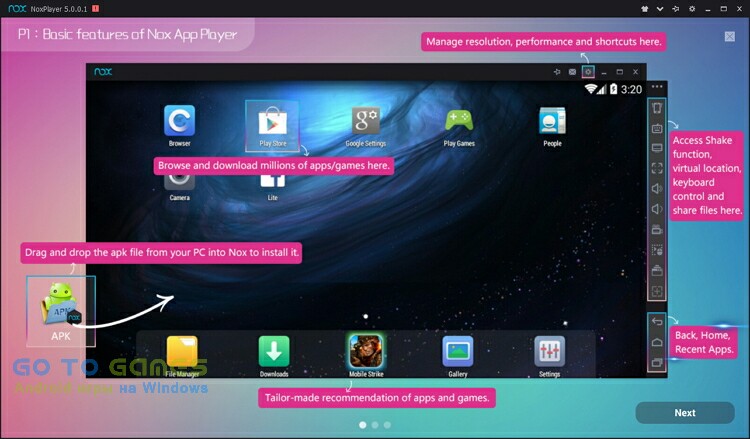
Итак перед перед нами окно для начала работы. Вторая верхняя слева иконка позволит нам войти в Плей Маркет и найти то, ради чего все вы это затеяли сделать.


Заходим по иконке Play Маркета и в поисковой строке находим нужную игру или приложение.

Если подвести мышку к левому краю и нажать появится меню вашего аккаунта.

Через эмулятор можно зайти в поиск сайта разработчика.

Для того, чтобы закрыть эмулятор и заняться другими общественно значимыми или личными делами, нажимаете на крестик в правом верхнем углу, в выпавшем окошке жмете – “Ок”.

Как установить Нокс эмулятор
Для того, чтобы получить такую, несомненно, полезную программу на компьютер, надо будет выполнить ряд нехитрых действий, с которыми справится даже малоопытный пользователь.
Прежде всего вам надо будет скачать исполнительный файл .exe Nox Player на ПК. Во время скачивания вы можете воспользоваться теми настройками, которые по умолчанию имеются у вас на компьютере. Тогда вам надо будет после того, как файл будет закачан, просто найти нужную директорию и кликнуть по файлу. Но вы можете целенаправленно установить то место, куда скачается конкретный файл. Далее останется зайти в нужную папку и кликнуть по полученному файлу.
Итак, файл скачался. Теперь нам надо его запустить. Для этого выходим в директорию, где он находится, и кликаем по нему. После того, как запустится установщик, перед вами будет окно. Здесь требуется пошагово выполнить ряд инструкций.
Прежде всего надо будет поставить галочку напротив предложения «Принять соглашение». Далее стоит определить путь, куда будет загружаться программа. Здесь можно согласиться с тем вариантом, который предложит программа, а можно указать и новую директорию. Если вы выбрали последний вариант, то нажмите на клавишу «Настроить», которая будет в нижнем правом углу. Если же вас все устроит в том варианте, который предлагает программа, то просто нажимаем на «Установить».
Следующий пункт — выбор мест, где будет находиться ярлык программы. Выбор осуществляется путем постановки галочек напротив предложенных вариантов.
Когда все эти действия сделаны, останется лишь немного подождать, когда процесс установки закончится. Как правило, на это потребуется 5 — 10 минут.
Однако и здесь вам стоит быть внимательным, так как в определенный момент компьютер предложит вам установить драйвер или программу. Как показывает практика, ни на что этот пункт не влияет.
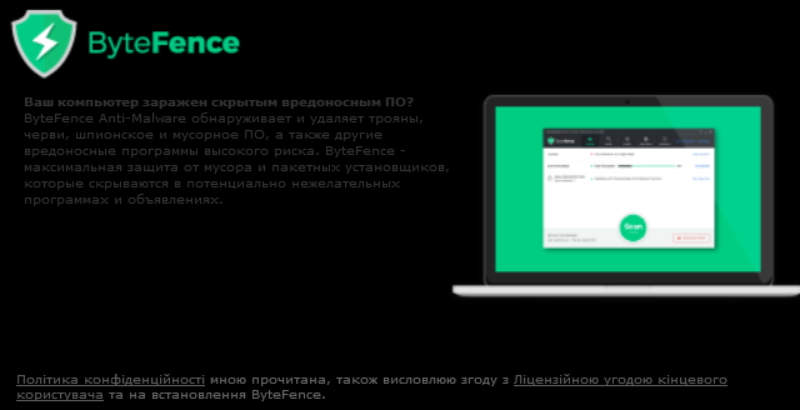
Поэтому может смело нажать на «Не устанавливать».
Далее пойдет загрузка программы.

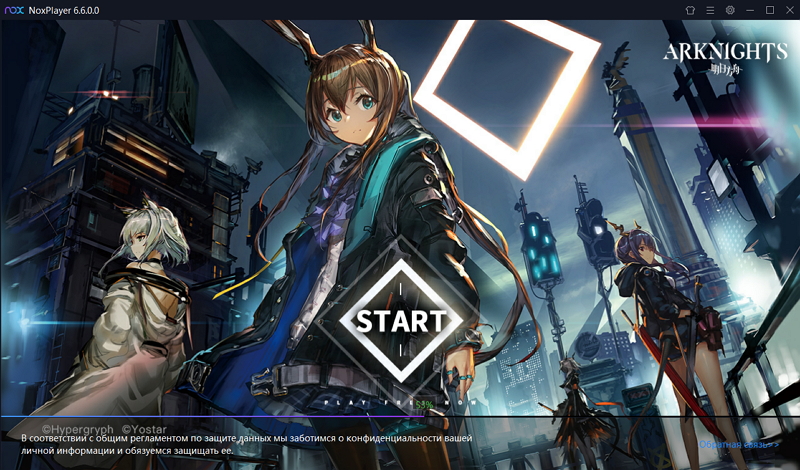
Открывается окно презентации Nox Player на русском языке на ПК – базовые возможности эмулятора.
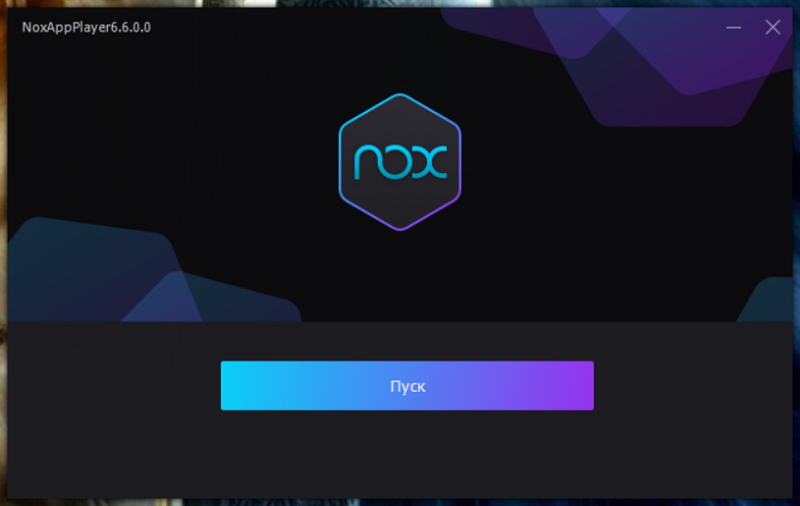
Так выглядит стартовое окно Nox Player на ПК.

Для доступа к Плей Маркету вводим данные аккаунта. Если нет – регистрируем новый.
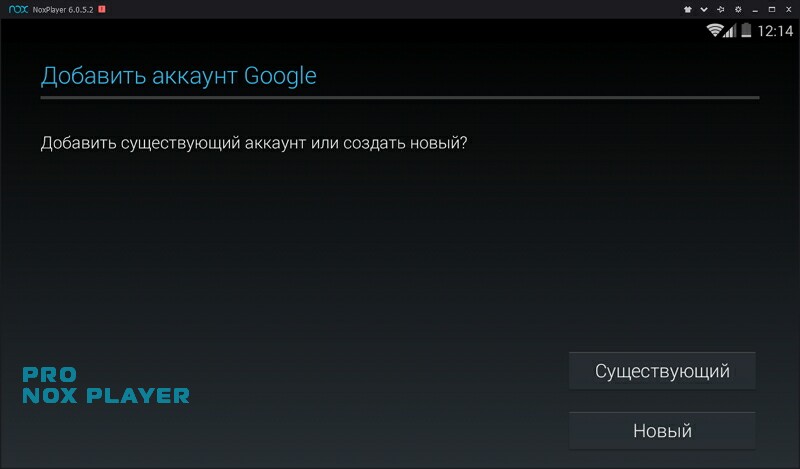
Вводим данные учетной записи.
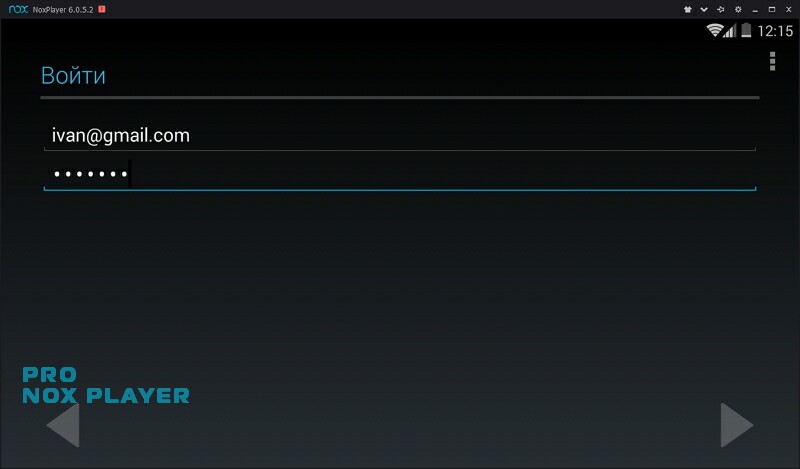
Принимаем условия использования и политику конфиденциальности. А также условия использования Плей Маркета.
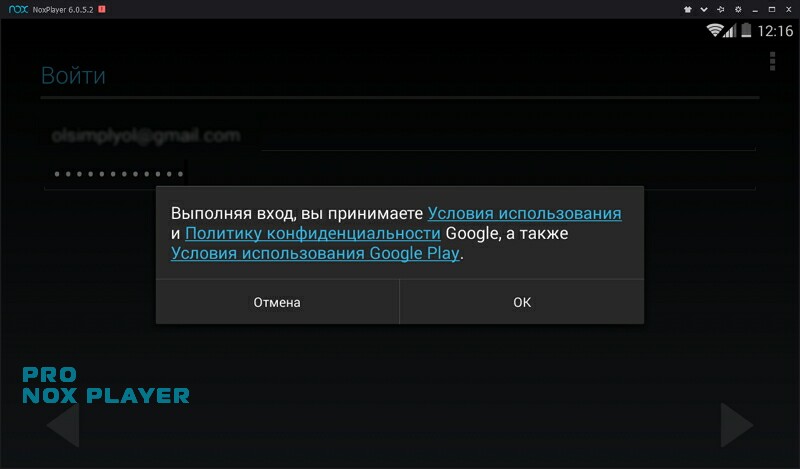
После этого вы смело можете пользоваться встроенным в эмулятор каталогом приложений и игр Play Маркета. Так что скачать Nox Player на русском для ПК и установить займет всего несколько минут.
Вот игровой цент Нокс плеера на вашем компьютере.
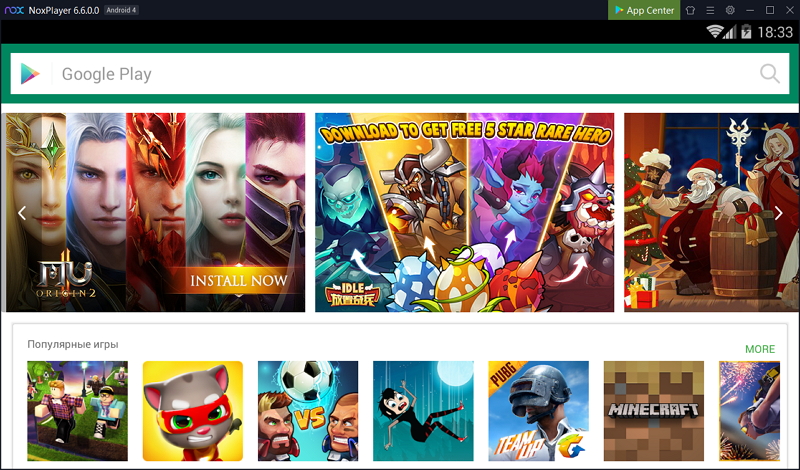
Nox Player – Unable to Install?
Although the process is completely free and reliable sometimes you will face several technical difficulties while installing Nox Player. Some of those reasons are,
When the device graphics card driver expired. So then users cannot start the installation. To solve this problem you have to upgrade the graphic card. Use an automatic driver update.
The other reason may be Antivirus conflict. Several antivirus programs such as Avast or Bitdefender cause this problem. To continue the process here users have to disable the virus guard and try the installation again.
Conflict of Windows Defender- Sometimes Windows Defender identifies the NoxPlayer as a viral threat. So it will not support users to continue the installation. So here you have to disable it to start the process normally.
Couldn’t run the NoxPlayer Installer – This problem appears on Mac operating systems. Here you have to right-click on the icon and try it to manually open it.
Better to try an earlier update – If it is impossible to install the latest Nox Player version, try an older version that may easily install for your PC.
Installing an older version: If you are having issues with the latest version then you can try out the older versions of the NoxPlayer that may be compatible.
Как настроить
Когда программа окажется у вас на компьютере, то вы увидите значок «Начать». Это значит, что вы можете открыть программу для работы с ней. Многие настройки здесь идут по умолчанию, но все же не всегда они удовлетворяют пользователей. Но это не значит, что программа плоха. Наоборот, при определенных умениях утилиту можно настроить с учетом собственных требований.
Если вы после установки нажали на «Начать», то запустится окно программы. Здесь перед вами будет полоса загрузок. Не закрывайте программу, пока она полностью не прогрузится. Вполне возможно, что именно в этот момент программа будет загружать на компьютер файлы, необходимые для дальнейшей работы. На этот процесс может потребоваться 5 — 10 минут.
После этого можно приступить к непосредственной работе. Настройки здесь стандартные. Например, вы увидите те приложения, которые вам будут нужны. Также имеются кнопки, которые позволят управлять смартфоном или планшетом. Находятся они в правой части утилиты. Еще перед вами будут кнопки «Назад», «Домой», «Последние приложения». Данные кнопки можно «захватить» и переместить на удобное для вас место.
Еще на основном экране представлены кнопки по управлению громкостью, эффектом стряхивания, созданию скриншотов и т. п.
Если что-то хотите изменить или настроить, то кликните на соответствующую иконку. Так, перед вами откроется окно эмулятора с различными параметрами. Например, вы можете выйти в раздел «Расширенные» и здесь отрегулировать настройку отображения, а также запуск устройства.
Также в программе вы можете определить, сколько будет отведено оперативной памяти. Лучше всего этот показатель остановить на половине той памяти, что у вас имеется на ПК. Не стоит здесь придумывать что-то новое. Лучше остановиться на тех параметрах, с которыми справится ваша хостовая система, в противном случае могут возникнуть проблемы как в работе самого эмулятора, так и всей ОС Виндовс.
Раздел «Интерфейс» позволит вам настроить боковую панель кнопок. Здесь можно менять их расположение и изменять их набор.
Помните, что вне зависимости от того, какие изменения вы внесли, вы всегда должны нажимать на «Сохранить», в противном случае действия придется повторять сначала.
Особенность данного эмулятора в том, что здесь не надо получать рут-права, как это бывает в других утилитах подобного рода. Дело в том, что данные права, как было уже сказано выше, встроены в программу.
Правильная настройка NoxPlayer
Часто от наших читателей слышны вопросы о том, как ускорить эмулятор, что делать если игра лагает, как повысить FPS в Android-игре на компьютере? Тут все просто: либо вы улучшите свой ПК, либо правильно настроите эмулятор. Сначала запускаем настройки, нажав на иконку с изображением шестеренки.
Общие настройки
Для вашего же удобства все настройки, с которыми мы будем работать, разделены по тематическим категориям. Первый раздел называется общим и содержит, например: автозапуск эмулятора при старте Windows, включение или отключение ROOT-прав, отображение подсказок по оптимизации производительности, настройка внешнего вида уведомлений и выбор языка.
Настройки производительности
Переходим к следующей вкладке, которая отвечает за настройку производительности. Именно этот раздел позволяет ускорить Android-эмулятор, если он тормозит и зависает, даже на самых слабых компьютерах. В первую очередь необходимо установить количество ядер, которое будет использовать программа. Соответственно, чем их больше, тем легче эмулятору.
Дальше выберите режим рендеринга. Сначала попробуйте воспользоваться улучшенным вариантом, а если он выдаст проблемы в играх, переключитесь на базовый. Производительность Android-эмулятора в играх сильно зависит от разрешения, которое мы выберем. Если ваш ПК или ноутбук являются не слишком мощным, установите минимальное значение.
Интерфейс
Дальше переходим к настройкам внешнего вида программы. Переключившись на вкладку «Интерфейс», мы можем внести такие изменения:
- Зафиксировать размер окна.
- Запомнить размер и положение.
- Позволить эмулятору запускаться только в ландшафтном режиме.
- Отображать виртуальную кнопку.
- Выбрать цвет и тип указателя.
Настройка звука
Следующий раздел настроек отвечает за звук. Единственное, что мы можем тут сделать, это изменить устройство воспроизведения по умолчанию.
Настройка игры
Еще один важный раздел с настройками также нельзя пропустить. Здесь при помощи ползунка мы можем выбрать максимальную частоту кадров. Чем меньше это значение, тем быстрее будет работать эмулятор. Это актуально на слабых компьютерах, а если машина мощная, мы можем установить галочку напротив пункта «Включить режим высокого FPS» и насладиться максимальной плавностью изображения.
Здесь присутствуют и дополнительные параметры, например: отключение ускорения мыши, которое задает Windows, настройка степени масштабирования или включения текстур ASTC.
Модель телефона и интернет
Следующий раздел называется «Модель телефона и интернет». Тут выбирается производитель, устанавливается серийный номер IMEI и номер телефона. Еще немного ниже можно включить доступ к сети.
Очистка и резервное копирование
Еще один раздел с настройками называется «Очистка и резервное копирование». Нажатие первой кнопки сильно ускоряет работу эмулятора, так как очищает временные файлы, кэш и другие уже ненужные объекты. Также можно настроить резервное копирование, которое работает в ручном режиме или автоматически.
Ярлыки
Последний раздел с настройками называется «Ярлыки». Здесь устанавливаются те кнопки, которые понадобятся пользователю. Напротив любой из них мы можем задать собственное сочетание клавиш для быстрого запуска.
Как пользоваться программой
Когда вы уже успеете скачать Нокс Плеер для Windows XP, самая главная цель заключается в том, чтобы реализовать освоение софта. С этим не возникнет проблем по той причине, что всё достаточно элементарно. Далее будет представлена информация, которая поможет быстрее освоиться в эмуляторе Андроид на ПК Нокс.
Рассмотрение предоставляемых инструментов
Когда вы запускаете программу, то можете видеть окно эмуляции. Чуть выше над ним расположен блок кнопок, отвечающих за управление окном, а также за настройки.
Правее есть вертикальная панель с огромным количеством различных кнопок. Вот описание некоторых самых полезных опций, которые вы там можете найти:
- Действие «Встряхнуть устройство». Оно может оказаться полезным в случае с некоторыми играми, где применяются подобные технологии.
- «Настройка управления». Тут вы можете реализовать назначение кнопок, которые будут отвечать за реализацию различных действий. Например, свайпы, стики управления и так далее.
- Кнопка «Сделать скриншот». Тут всё ясно: вы сможете запечатлеть всё, что может вам в дальнейшем потребоваться.
- «APK». В том случае, если вы решите воспользоваться не программой Play Маркет, а захотите загрузить софт с ПК, эта опция очень пригодится.
- «Расположение». Специальный инструмент, который способствует тому, чтобы улучшать работу определённых сервисов и программ.
Как скачать приложение
Теперь самое важное действие, которое реализуют те, кто планирует скачать Nox старую версию или же самую последнюю из существующих. Речь идёт как раз о возможности скачивания приложений и других утилит, которыми вы сможете воспользоваться
Есть некий алгоритм, следование которому позволит добиться результата:
- Предварительно зарегистрируйтесь в системе Google. Это нужно для того, чтобы иметь доступу к Play Market.
- Запустите программу на своём ПК.
- В главном меню вам потребуется найти иконку приложения «Play Market». Запустите данный софт, после чего потребуется реализовать процедуру авторизации.
- Перед вами появится классический интерфейс, такой же вы можете увидеть на смартфоне. Воспользуйтесь системой поиска и введите название желаемого продукта.
- По стандартной схеме выполните скачивание и установку. Всё реализуется в пару кликов.
Как вы могли понять, Нокс Апп Плеер представляет собой уникальный эмулятор с отлично налаженным функционалом. Эту программу следует загрузить, если вы цените высокое качество.